Yunlogin
YunLogin 入門
開始使用之前,您需要先創建PIA S5 Proxy和YunLogin賬戶,您可以在此處執行此操作:
之後,下載YunLogin應用程序,您可以在此處執行此操作:
獲取集成的IP地址
如果您已經購買住宅代理,您可以在個人中心的住宅代理-端點生成器部分獲取代理IP

我們支持通過用戶名和密碼或基於IP白名單的方式進行住宅代理的身份驗證。
用戶名和密碼驗證:選擇此驗證方式,配置代理時,您需要完整填寫獲得的代理地址、子賬號用戶名和密碼。
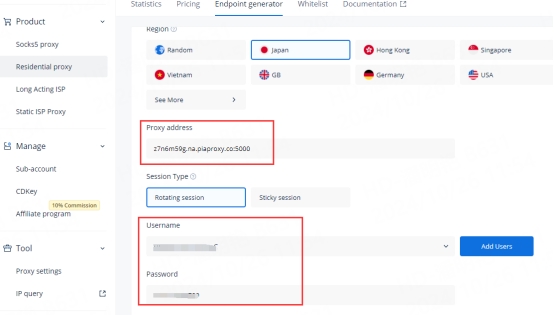
IP白名單:選擇此驗證方式,配置代理時,您可以填寫API鏈接或通過打開鏈接獲取IP地址和端口。
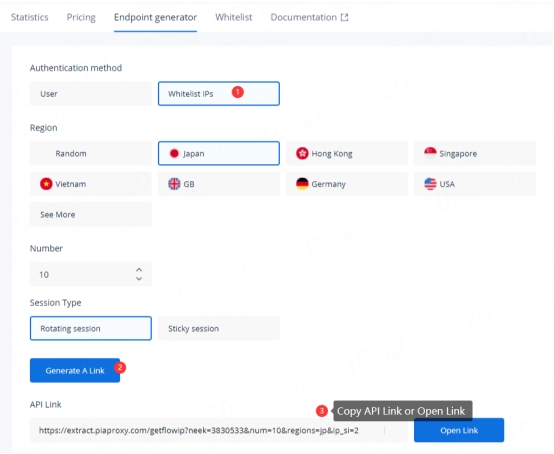
請根據您的業務需要選擇身份驗證方式、代理地區、會話類型等,之後,您將看到已生成的可用端點列錶!接下來,打開YunLogin應用。
YunLogin設置
1、在主屏幕中單擊“新建配置文件”按鈕,進入配置文件設置頁面。
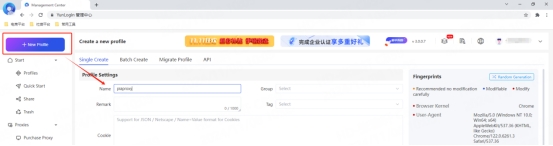
2、設備平臺選擇:自己的設備,然後點擊添加
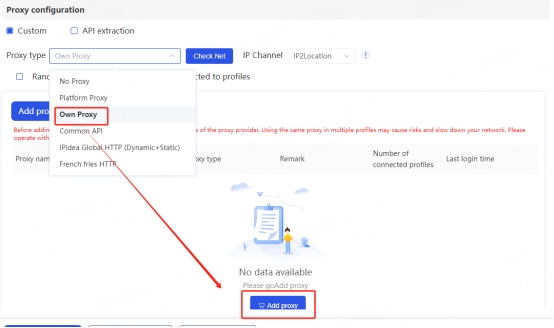
3、在“代理類型”部分,按下拉菜單併選擇HTTPS、HTTP或Socks5協議
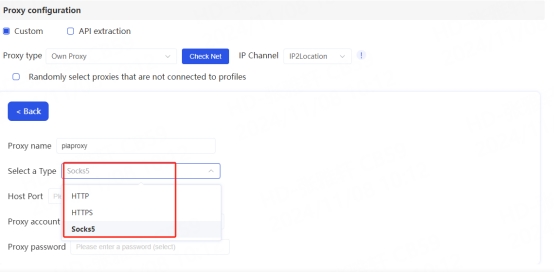
4、填寫代理信息
4.1 用戶名和密碼驗證:填寫代理主機、代理端口、代理用戶和代理密碼的文本字段,如下所示。
Host:Port ffsncb0z.na.piaproxy.co:5000
Proxy username:子賬號用戶名
Proxy Password:子賬號密碼
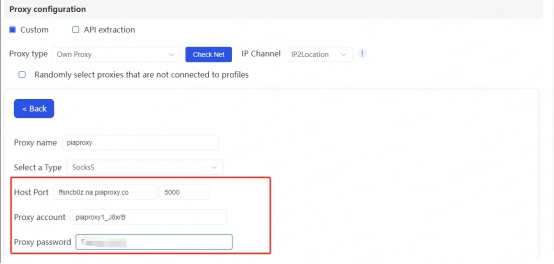
要設置您在設置中使用的用戶名和密碼,請參閱本設置指南。用戶名和密碼驗證。
4.2 IP白名單:填寫代理主機、代理端口的文本字段,如下所示
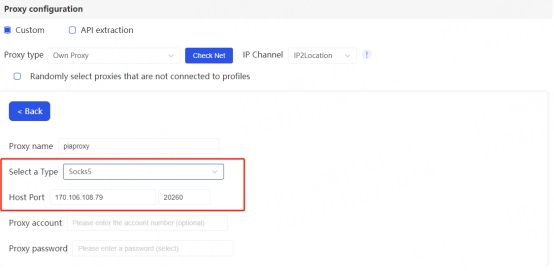
5、點擊“檢查代理”按鈕來檢查代理是否正常工作
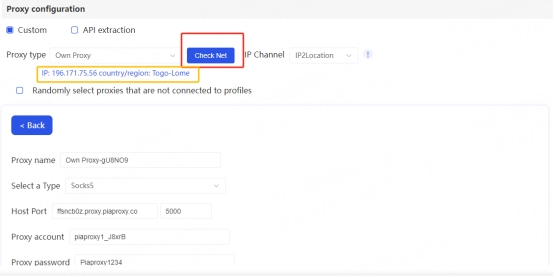
6、設置完成後,單擊窗口底部的“Confirm”按鈕保存配置文件設置。
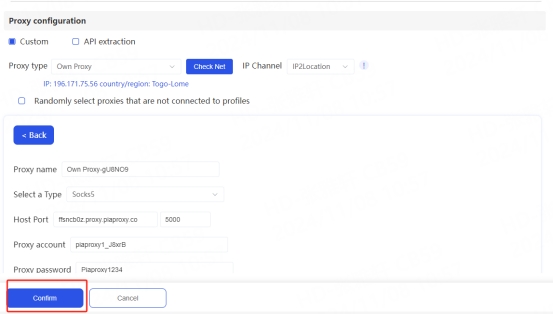
7、在“配置文件管理”選項卡中,您將看到您創建的配置文件。按“開始”按鈕啟動瀏覽器配置文件。

通過將YunLogin與PIA S5 Proxy集成,您可以享受更高效的賬號管理和增強的網絡安全。YunLogin為您的賬號提供多重保護,而PIA則確保隱私和流量加密。如果遇到問題,PIA的在線客服隨時為您提供幫助。祝您使用愉快!
Last updated
Was this helpful?
